Совместная печать нескольких файлов на принтере Epson L566
Совместная печать нескольких файлов (только для Windows)
Упрощенный организатор заданий позволяет объединять несколько файлов, созданных в разных приложениях, и печатать их в одном задании на печать. Для комбинированных файлов можно задать настройки печати, например макет, порядок печати и ориентацию.
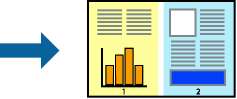
Для открытия Печать проекта, сохраненного в Упрощенный организатор заданий, нажмите Упрощенный организатор заданий на вкладке Сервис драйвера принтера. После этого для выбора файла выберите Открыть из меню Файл. Сохраненные файлы имеют расширение «ecl».
1. Загрузите бумагу в принтер.
2. Выберите файл для печати.
3. Войдите в окно драйвера принтера.
4. Выберите Упрощенный организатор заданий на вкладке Главное.
5. Щелкните OK, чтобы закрыть окно драйвера принтера.
6. Нажмите Печать.
Отобразится окно Упрощенный организатор заданий, после чего задание печати будет добавлено в Печать проекта.
7. Необходимо открыть файл, который подлежит объединению с текущим файлом, при открытом окне Упрощенный организатор заданий, после чего следует повторить шаги 3-6.
При закрытии окна Упрощенный организатор заданий несохраненный Печать проекта удаляется. Для печати позже выберите Сохранить в меню Файл.
8. При необходимости настройки Макет выберите меню Редактировать и Упрощенный организатор заданий в Печать проекта.
9. Выберите Печать в меню Файл.
Печать с увеличением и создание плакатов (только для Windows)
Для создания плаката больших размеров можно распечатать одно изображение на нескольких листах бумаги. Чтобы упростить склеивание листов, можно печатать метки для совмещения.

При печати без полей эта возможность недоступна.
1. Загрузите бумагу в принтер.
2. Выберите файл для печати.
3. Войдите в окно драйвера принтера.
4. Выберите Плакат 2 x 1, Плакат 2 x 2, Плакат 3 x 3 или Плакат 4 x 4 из Многостраничность на вкладке Главное.
5. Нажмите Настройки, настройте соответствующие параметры и нажмите OK.
6. При необходимости можно настроить другие элементы на вкладках Главное и Дополнительные настройки, после чего нажать OK.
7. Нажмите Печать.
<<<назад
далее>>>
при использовании материалов ссылка на сайт компании awella.ru обязательна
Помогла информация на сайте ? Оставьте отзыв о работе нашей компании ! Это можно сделать в яндекс браузере и это простимулирует работников нашей компании (ответственные получат бонусы), которые собирали ее для вас! Спасибо !
|